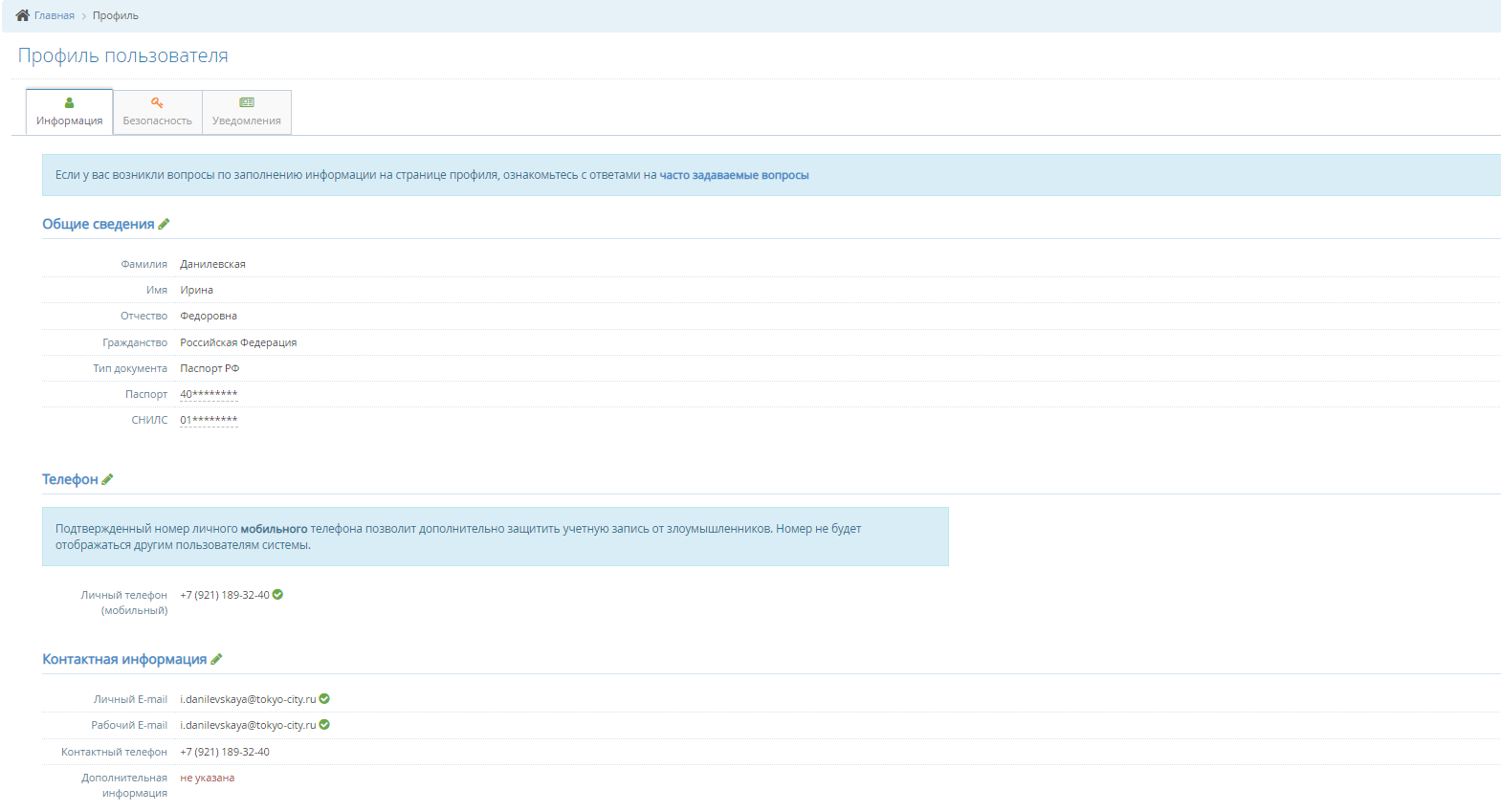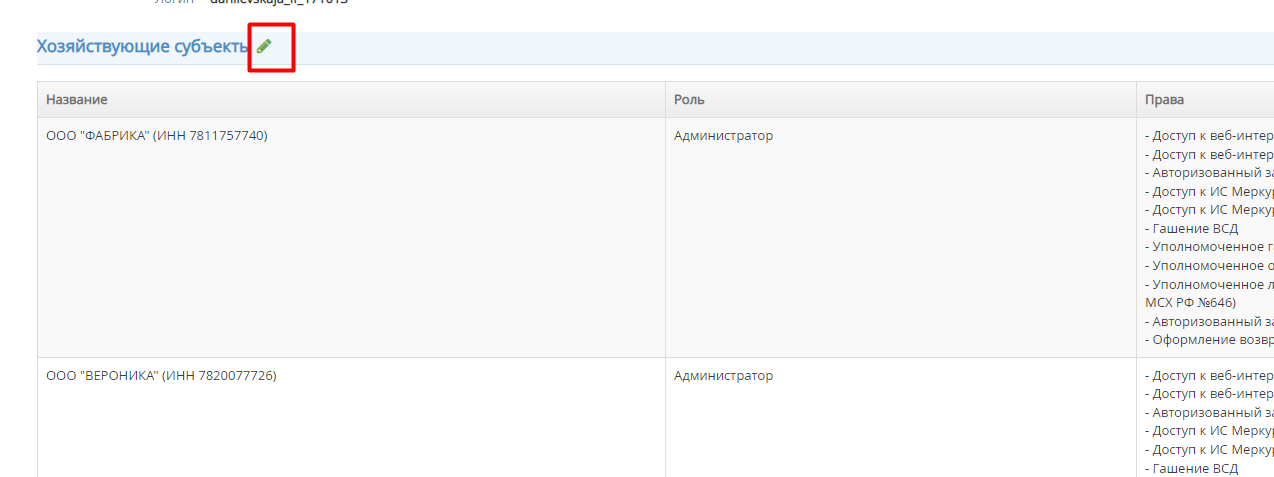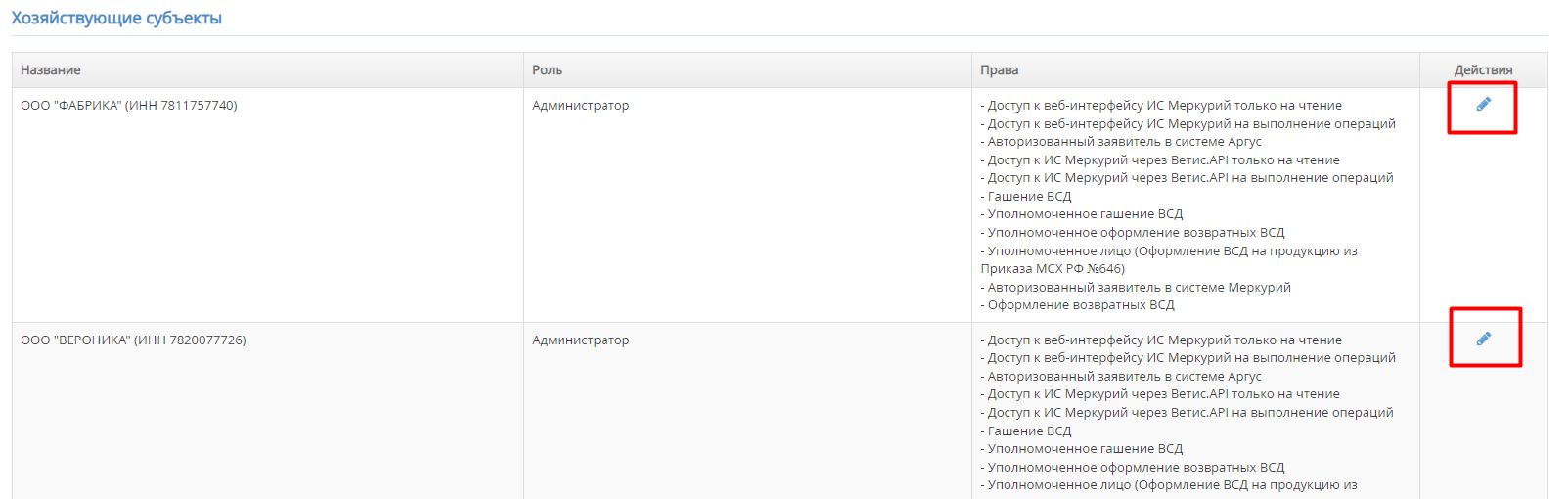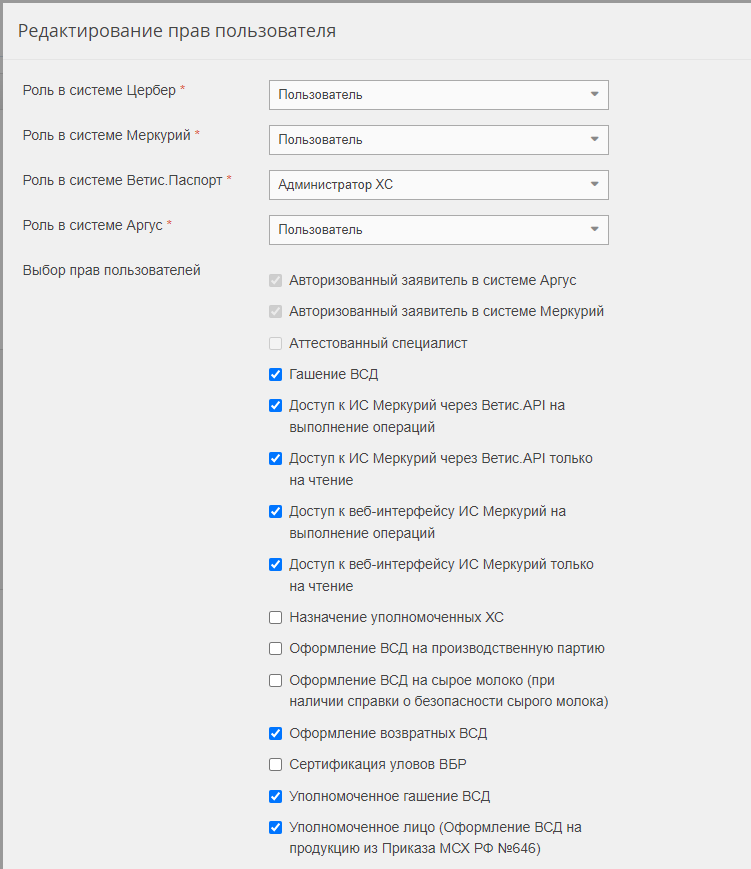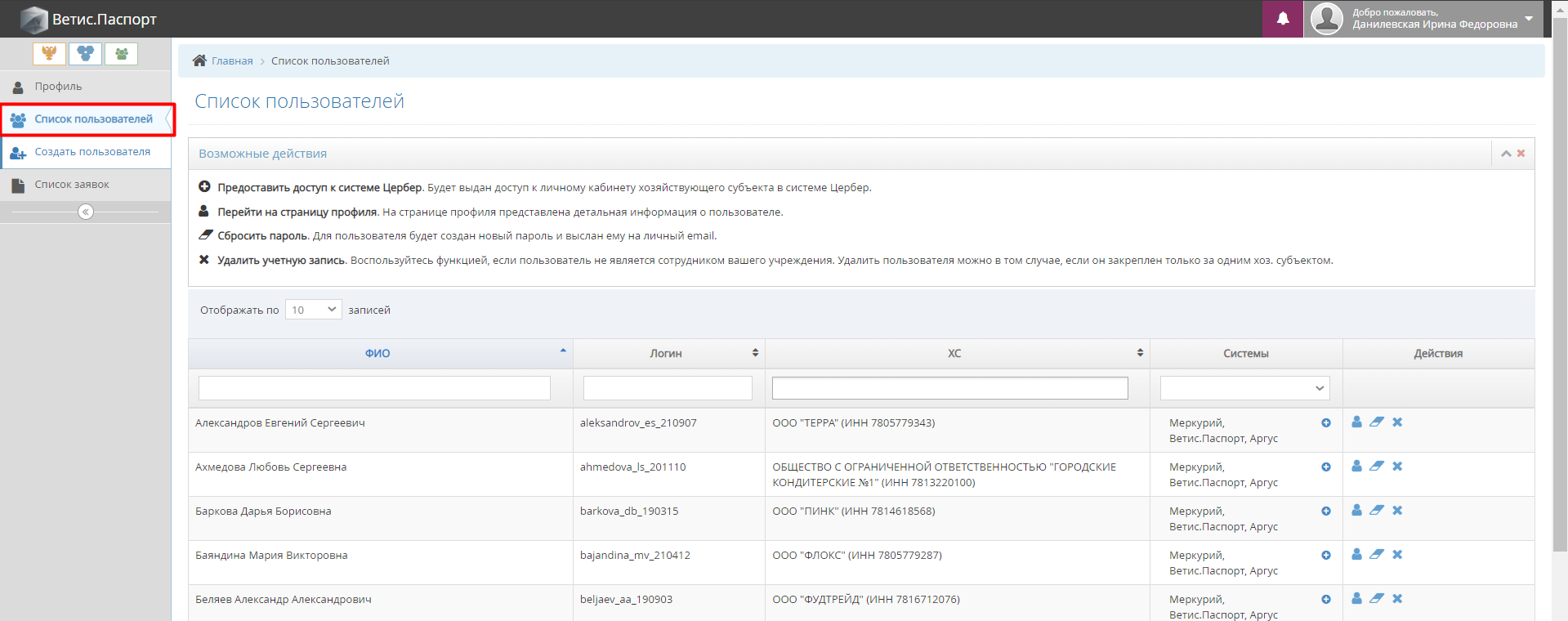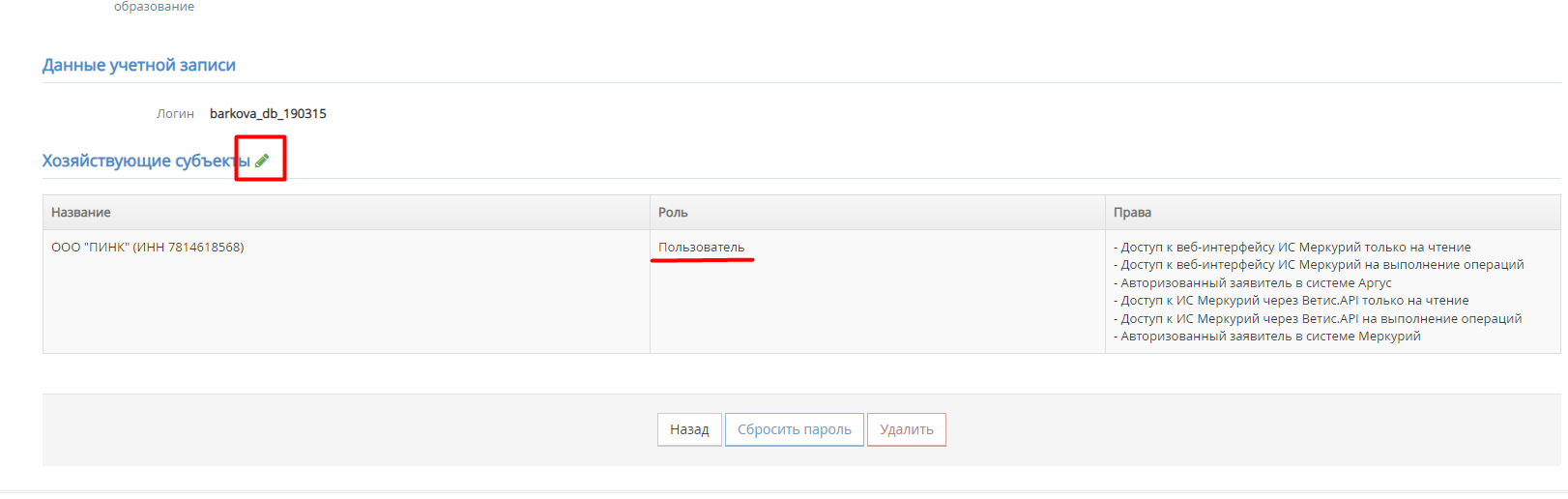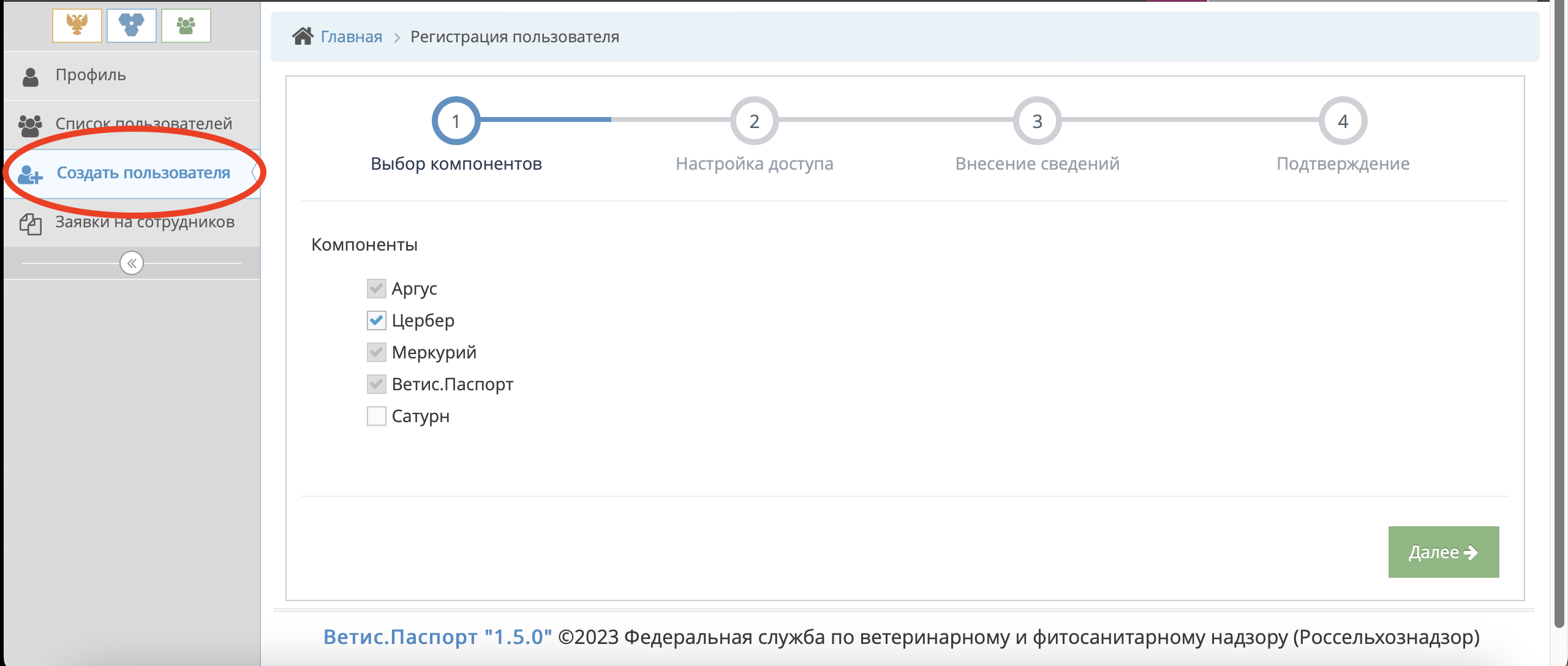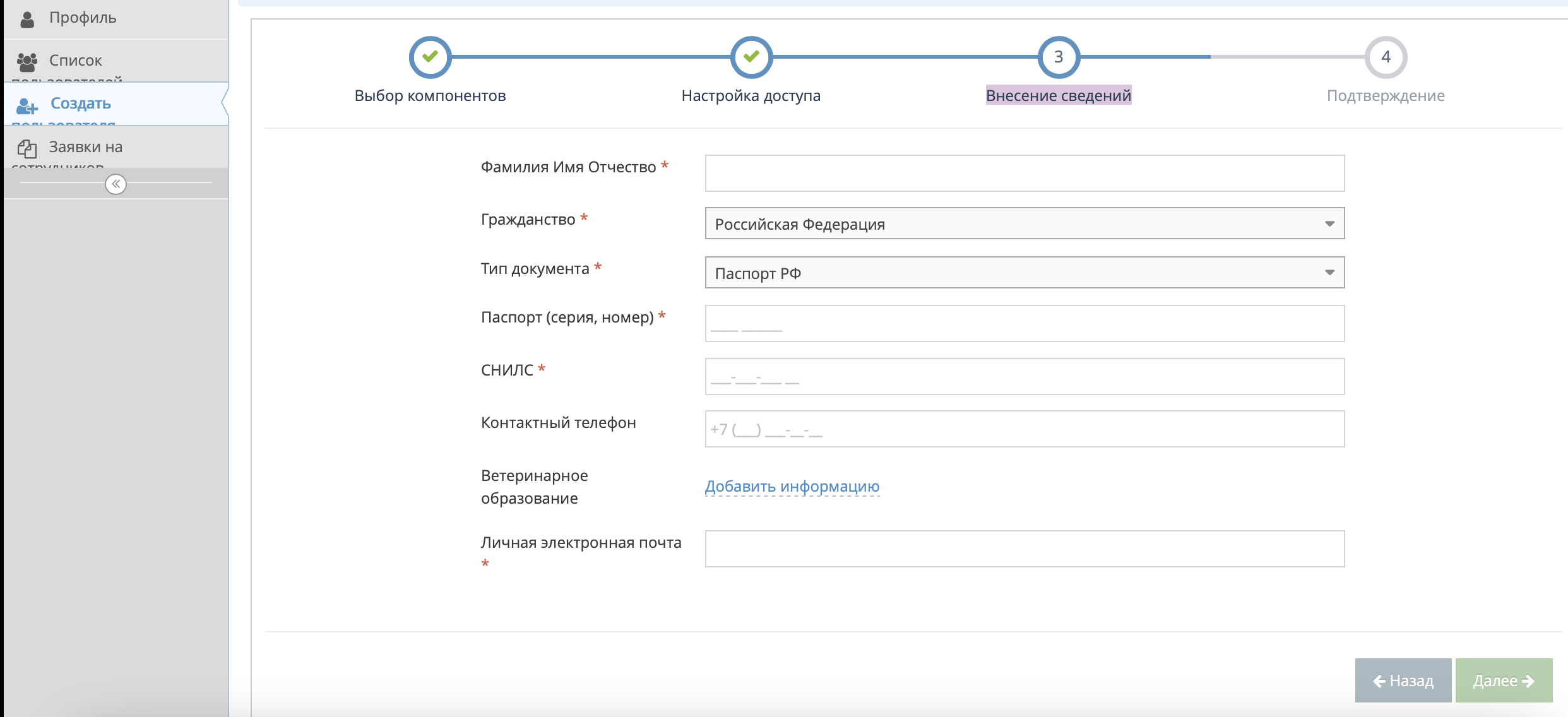По вопросам технической поддержки обращайтесь по адресу passport@fsvps.ru
1. Вход в систему
Для входа в ЛК Ветис.Паспорт вам необходимо:
1.Пройти по ссылке https://accounts.vetrf.ru/
2. До 01.12.2024: Ввести логин и пароль от системы ВЕТИС (Меркурий).
С 01.12.2024 в сервисы Меркурия можно входить только через Госуслуги.
2. Профиль пользователя
В профиле пользователя можно поменять контактную информацию или заполнить её.
На вкладке Хозяйствующие субъекты находятся ХС, к которым у пользователя есть доступ и написано, какие права у него есть в каждой ХС.
Если у пользователя роль Администратор (она присваивается после подачи заявления), то рядом с ХС есть карандашик, нажав на который можно редактироваться права у каждой ХС.
После нажатия появляется карандашик рядом с ХС
Здесь можно поменять Роль сотруднику и выдать нужные права. Лучше всего проставлять все доступные галочки, чтобы весь функционал был доступен.
Если у пользователь роль Пользователь, то права может менять только Администратор.
3. Редактирование списка пользователей
Здесь можно:
Предоставить доступ к системе Цербер. Будет выдан доступ к личному кабинету хозяйствующего субъекта в системе Цербер.
Перейти на страницу профиля. На странице профиля представлена детальная информация о пользователе.
Сбросить пароль. Для пользователя будет создан новый пароль и выслан ему на личный email.
Удалить учетную запись. Воспользуйтесь функцией, если пользователь не является сотрудником вашего учреждения. Удалить пользователя можно в том случае, если он закреплен только за одним хоз. субъектом.
Можно перейти на страницу профиля Пользователя и отредактировать права, т.к. сам он этого сделать не сможет
4. Создание нового пользователя
На вкладке "Создать пользователя" можно добавить нового пользователя для любой организации, но только с ролью "Пользователь". Администратора можно добавить только отправив подписанное электронной подписью заявление.
Для создания пользователя вам необходимо, заранее подготовить данные пользователя , а именно :
-ФИО.
-Номер и серия паспорта.
-СНИЛС.
-Электронная почта.
-Номер телефона.
Далее >
1. Перейти в раздел создания пользователя нажав на кнопку "Создать пользователя".
2. Выбор компонентов ( проставить как на фото ) Далее >
3. Настройка доступа ( Проставить все "Права" ✅ )Далее >
4. Внесение сведений. *️⃣ Обязательно к заполнению . Далее >
5. На заключительном этапе отображается сводная информация по заявке, нажав на кнопку "Подтвердить", окончательно формируется заявка и отправляются реквизиты на указанный адрес электронной почты.